扫一扫
分享文章到微信
扫一扫
关注官方公众号
至顶头条
作者:techrepublic.com.com 2005年4月27日
关键字:
在本页阅读全文(共3页)
恢复备份文件
备份的目的就是在需要的时候恢复备份内容。在恢复向导中,我们首先会看到之前备份的文件列表,从中我们可以选择相应的内容进行恢复。如图J所示,我选择恢复最后一次备份文件中D盘Admin文件夹下的文件。
通过恢复向导,我们可以完成所需的任何恢复动作,如果你希望将备份恢复到不同的位置,可以点击Advanced按钮。
高级恢复模式
和备份过程一样,如果你不喜欢使用向导模式,也可以使用标准的GUI界面。要想使用标准界面,我们只需在启动恢复工具时选择Advanced即可。
在标准界面中,我们同样需要选择希望恢复的文件。如图K所示,我同样选择了最后一次备份文件中的一个文件,但是与使用向导不同,我们这次将该文件恢复到D盘根目录下。
选好了要恢复的文件后点击Start Restore,之后会弹出一个包含三个选项的对话框。你可以点击OK键立即开始恢复,也可以点击Cancel取消这次恢复任务,或者点击Advanced进入高级设置对话框,如图L所示。
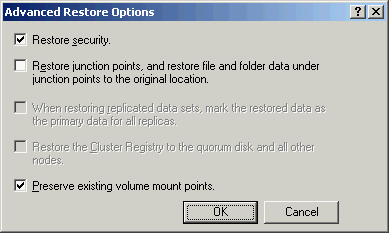
高级恢复选项
高级恢复选项包含以下内容:
计划任务
通过计划任务,我们可以在无人值守的情况下备份数据。要实现这一功能,可以在标准界面中点击Schedule Jobs。之后你会看到如图M所示的画面,点击Add Job按钮会启动备份向导。之后的过程和我们上面介绍的备份过程几乎完全一样,在此我就不再介绍了。
在向导的最后,程序会询问我们何时开始备份,如图N所示。
点击Set Schedule按钮,我们可以具体的设置备份任务时间,如图O所示。可供选择的任务周期包括:每日运行、每周运行、每月运行、仅运行一次、系统启动后运行、登录后进行,或者系统空闲时进行。确定后点击OK键即可。

设定备份工作的周期和时间
之后,程序会要求你提供一个可信的帐户,需要注意的是,这个帐户应该具有备份权限。
免费而强大的工具
Windows自带的备份工具具有不错的性能,对于一般备份应用来说完全够用。虽然它不如那些企业级的备份工具拥有强大的功能特性,但考虑到成本,它非常适合预算不多的小型企业使用。
如果您非常迫切的想了解IT领域最新产品与技术信息,那么订阅至顶网技术邮件将是您的最佳途径之一。